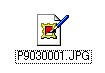拡張子の表示方法
パソコン ( Windows ) では、初期設定で拡張子が見えないようになっています。
誤って書き換えたり、消してしまい、ファイルが開かなくなってしまう等の、トラブルを防ぐためです。
拡張子を見えるようにしたい場合は、以下の操作を行います。
拡張子の表示例

 |
拡張子は、ファイルの種類によって表示名は違います。
ここでは、拡張子 ".jpg" と表示される JPEG ファイル ( 画像ファイル ) を例として説明しています。 |
ファイルの拡張子を表示させたい場合は、下記事項をご確認ください。ご使用のパソコンの OS によってそれぞれ方法が異なります。
Windows Vista の場合
1. 左下の「  (スタート) 」 ボタンをクリックし、「 コンピュータ 」 をクリックします。
(スタート) 」 ボタンをクリックし、「 コンピュータ 」 をクリックします。
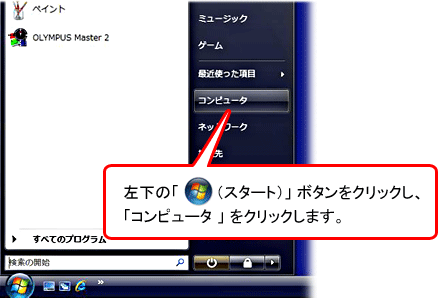
2. 左上の「 整理 」 メニューから 「 フォルダと検索のオプション 」 をクリックします。
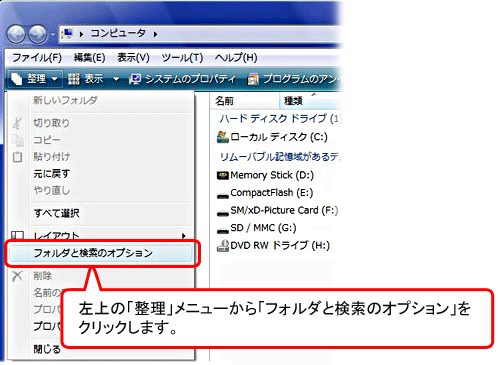
3. 「 表示 」 タブをクリックし、 「 登録されている拡張子は表示しない 」 のチェックを外します。
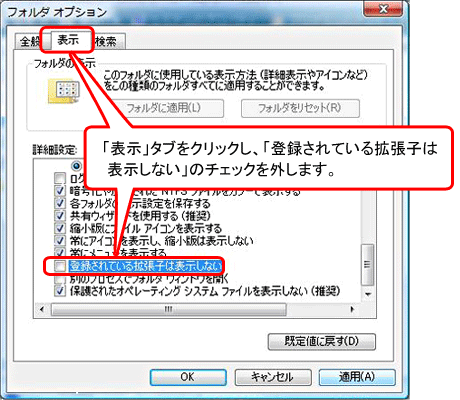
4. 「 適用 」 ボタンをクリックして、 「OK 」 ボタンをクリックします。
5. 拡張子が表示されます。

Windows XP の場合
1. 「 スタート 」 ボタンをクリックし、「 マイ コンピュータ 」 をクリックします。
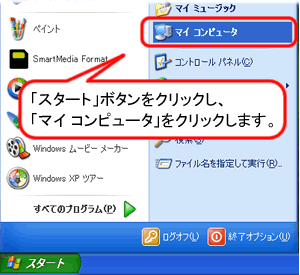
2. 「 ツール 」 メニューから 「 フォルダ オプション 」 をクリックします。
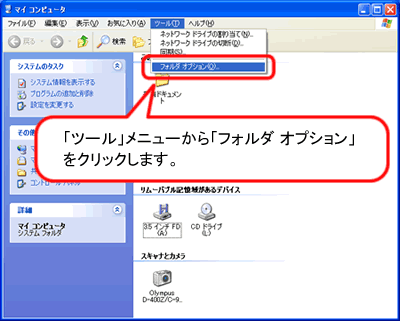
3. 「 表示 」 タブをクリックし、 「 登録されている拡張子は表示しない 」 のチェックを外します。
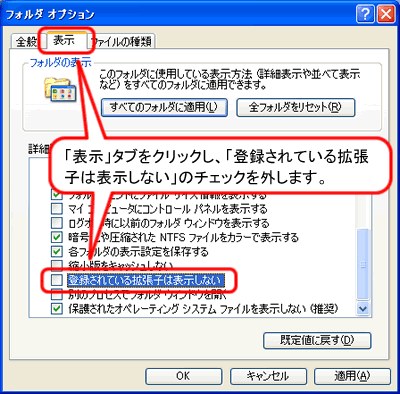
4. 「OK 」 ボタンをクリックします。
5. 拡張子が表示されます。

Windows 2000/Me の場合
1. デスクトップにある 「 マイ コンピュータ 」 アイコンをダブルクリックします。
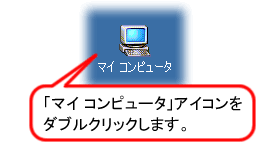
2. 「 ツール 」 メニューから 「 フォルダ オプション 」 をクリックします。
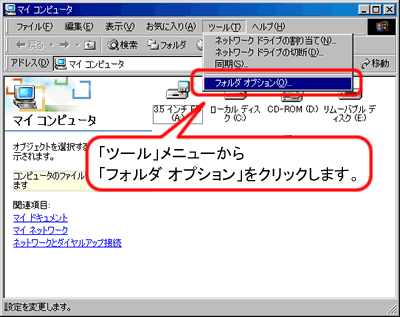
3. 「 表示 」 タブをクリックし、 「 登録されている拡張子は表示しない 」 のチェックを外します。
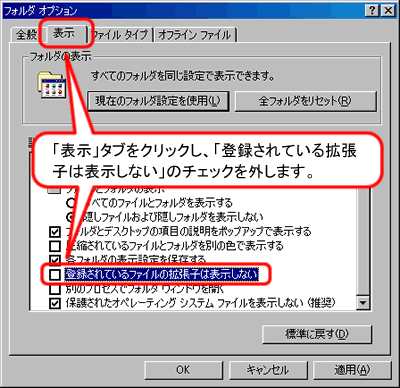
4. 「 OK 」 ボタンをクリックします。
5. 拡張子が表示されます。
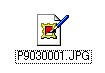
Windows 98/98SE の場合
1. デスクトップにある 「 マイ コンピュータ 」 アイコンをダブルクリックします。
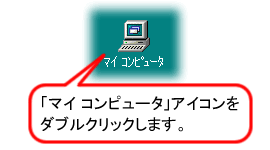
2. 「 表示 」 メニューから 「 フォルダ オプション 」 をクリックします。
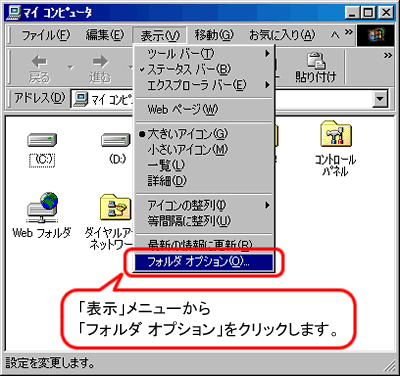
3. 「 表示 」 タブをクリックし、 「 登録されている拡張子は表示しない 」 のチェックを外します。
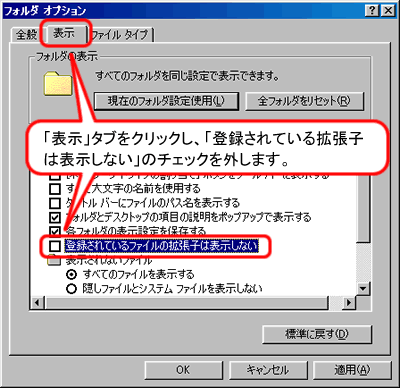
4. 「 OK 」 ボタンをクリックします。
5. 拡張子が表示されます。